Instagram bietet eine Vielzahl nützlicher Funktionen, die es uns ermöglichen, mit anderen Profilen auf der Plattform zu interagieren. Es kann jedoch vorkommen, dass diese nicht immer einwandfrei funktionieren. Wenn Sie Schwierigkeiten haben, einen Instagram-Beitrag in Ihren Stories zu teilen, sind Sie hier genau richtig. Es gibt verschiedene Ursachen für dieses Problem.
Diese Schritt-für-Schritt-Anleitung hilft Ihnen, Fehler beim Teilen von Beiträgen in Ihren Instagram-Stories zu beheben. Lassen Sie uns zunächst die Gründe beleuchten, warum diese Funktion in Ihrem Konto möglicherweise nicht verfügbar ist.
Gründe, warum das Teilen von Beiträgen in der Instagram-Story fehlschlagen kann
Es gibt drei Hauptursachen, warum Sie Schwierigkeiten haben könnten, einen Beitrag in Ihren Instagram-Stories zu teilen.
Art des Kontos
Wenn die Schaltfläche „Beitrag zu Story hinzufügen“ fehlt, können Sie einen Beitrag nicht in Ihrer Story teilen. Diese Funktion steht nur für öffentliche Konten zur Verfügung. Wenn Sie versuchen, einen Beitrag von einem privaten Konto aus zu teilen, ist die Schaltfläche „Teilen“ nicht sichtbar und Sie können den Vorgang nicht fortsetzen.
Um zu überprüfen, ob ein Instagram-Konto öffentlich oder privat ist, öffnen Sie Instagram im Inkognito-Modus und suchen Sie nach dem entsprechenden Konto. Wenn das Konto privat ist, sind die Beiträge ausgeblendet und auf der Profilseite steht „Dieses Konto ist privat“.
Eingeschränkte Freigabeberechtigung
Ein weiterer Grund, warum Sie möglicherweise einen Beitrag nicht in Ihrer Story teilen können, ist, dass das andere Konto die Freigabefunktion deaktiviert hat. Instagram-Kontoinhaber haben die Möglichkeit, zu verhindern, dass ihre Follower ihre Inhalte erneut teilen. In diesem Fall wird die Schaltfläche „Beitrag zur Story hinzufügen“ nicht angezeigt. Die Funktion zum Teilen von Beiträgen kann durch folgende Schritte deaktiviert werden:
- Öffnen Sie Instagram und gehen Sie zu Ihrem Profil.
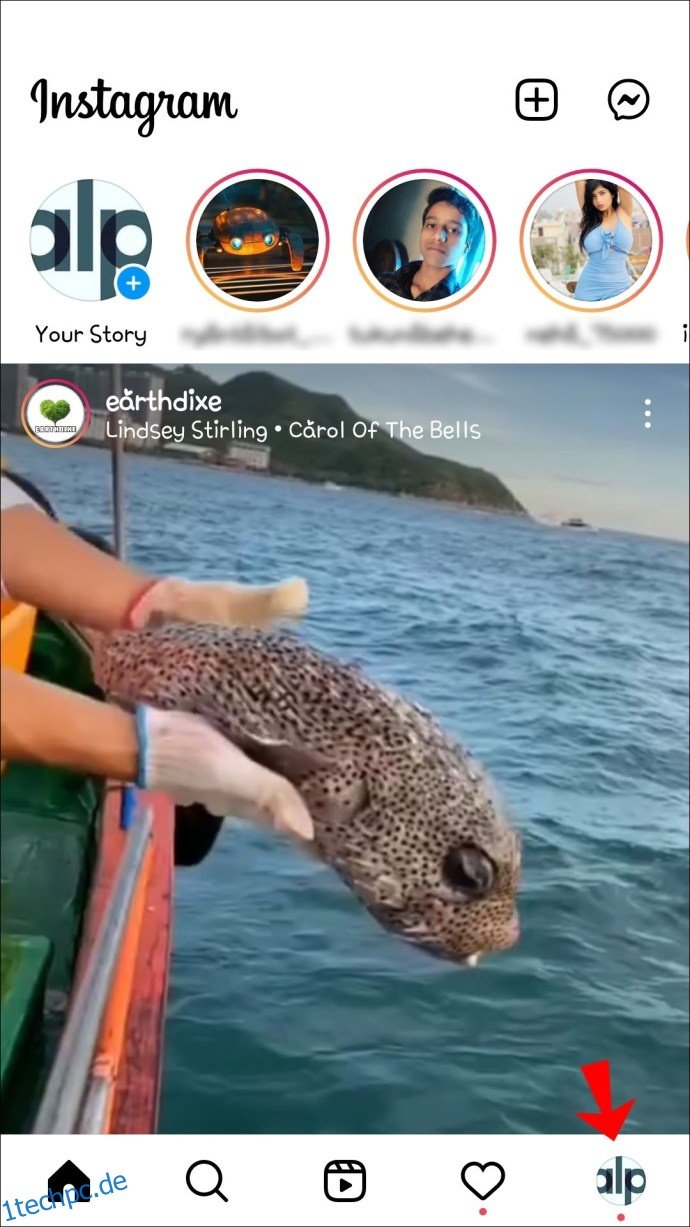
- Tippen Sie auf die drei horizontalen Linien in der oberen rechten Ecke und wählen Sie „Einstellungen“.
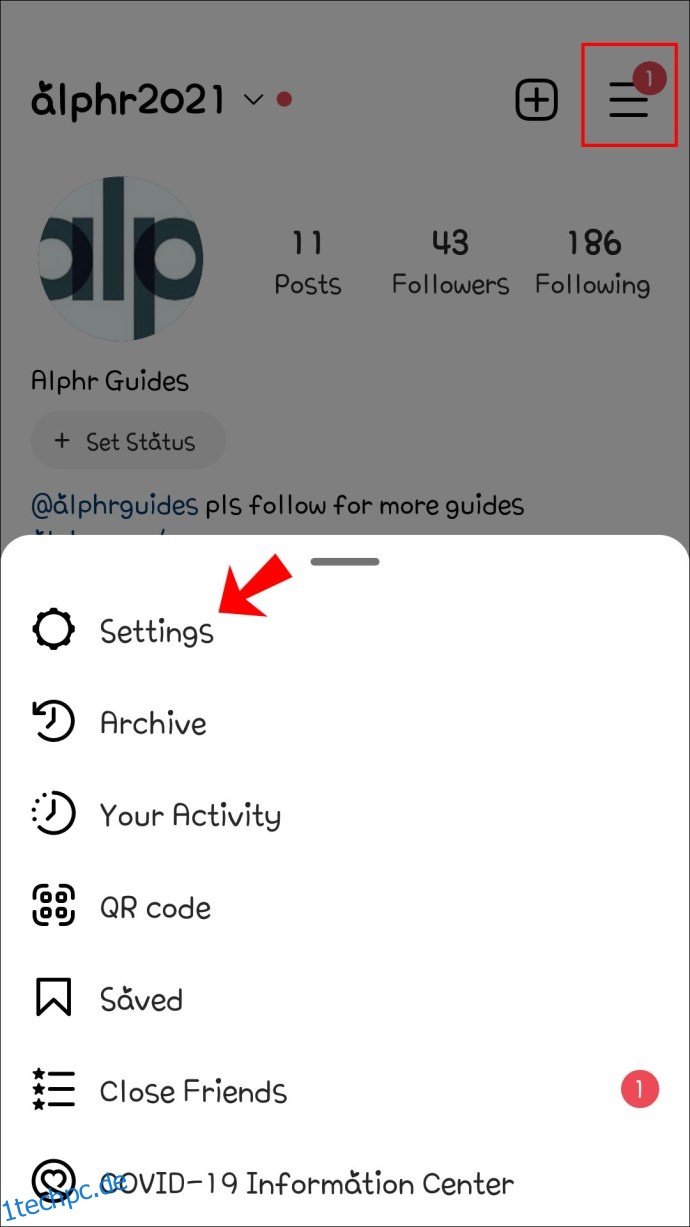
- Klicken Sie auf „Datenschutz“ und anschließend auf „Story“.

- Deaktivieren Sie die Option „Teilen in der Story zulassen“.
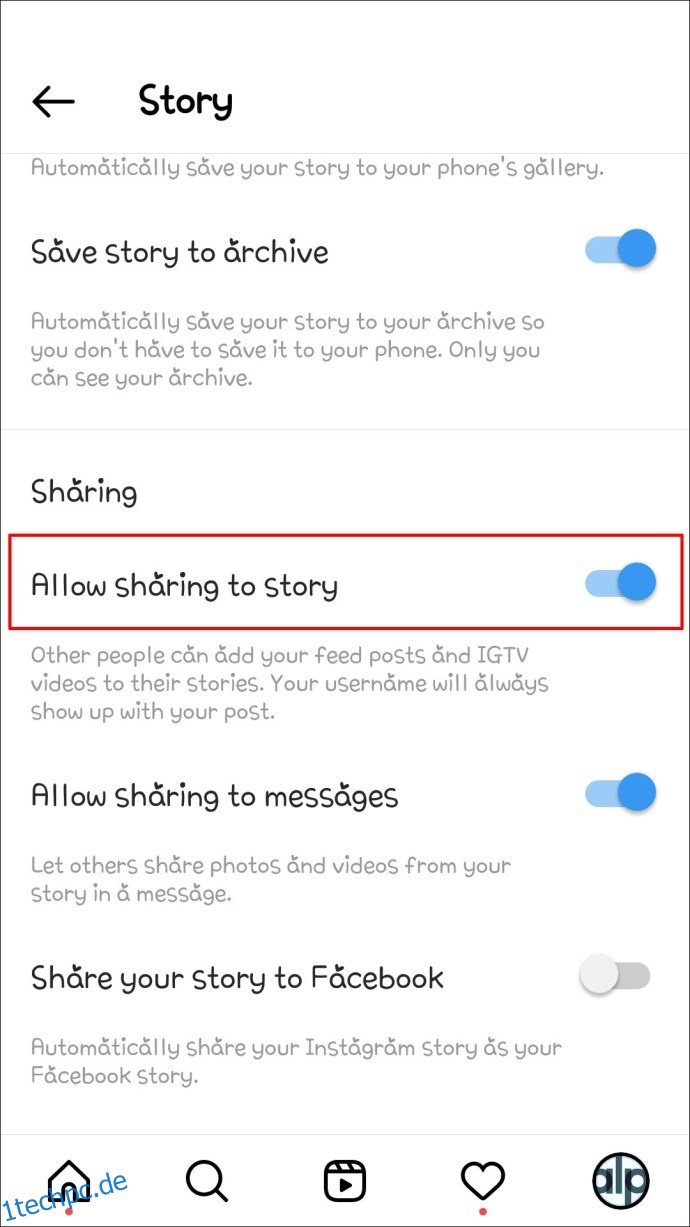
Instagram-Störungen
Wenn Ihre Instagram-App nicht auf dem neuesten Stand ist, wird die Schaltfläche „Beiträge zur Story hinzufügen“ möglicherweise nicht angezeigt. Es kann auch sein, dass die Plattform selbst technische Schwierigkeiten hat. Instagram führt zudem verschiedene Funktionen an unterschiedlichen Standorten ein, weshalb die Option „Beitrag zur Story hinzufügen“ in Ihrem Konto möglicherweise nicht aktiviert ist.
So beheben Sie das Problem, wenn Sie einen Beitrag nicht in einer Instagram-Story teilen können
Lassen Sie uns nun gemeinsam untersuchen, wie einige der häufigsten Probleme beim erneuten Teilen behoben werden können.
Zurücksetzen des Umschalters für das erneute Teilen
Das Zurücksetzen des Umschalters „Erneutes Teilen von Stories zulassen“ kann Abhilfe schaffen. Dazu müssen Sie den Umschalter zunächst deaktivieren.
- Öffnen Sie die Instagram-App und klicken Sie auf Ihr Profil.
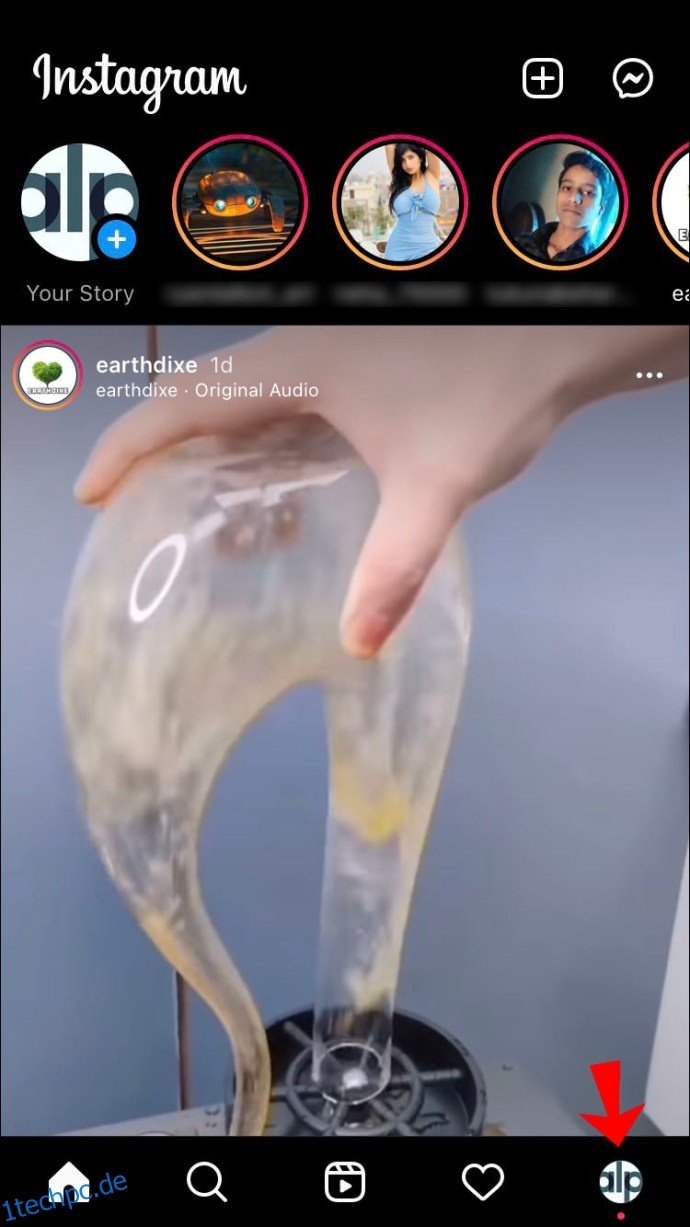
- Drücken Sie das Menüsymbol mit den drei horizontalen Linien in der oberen rechten Ecke.
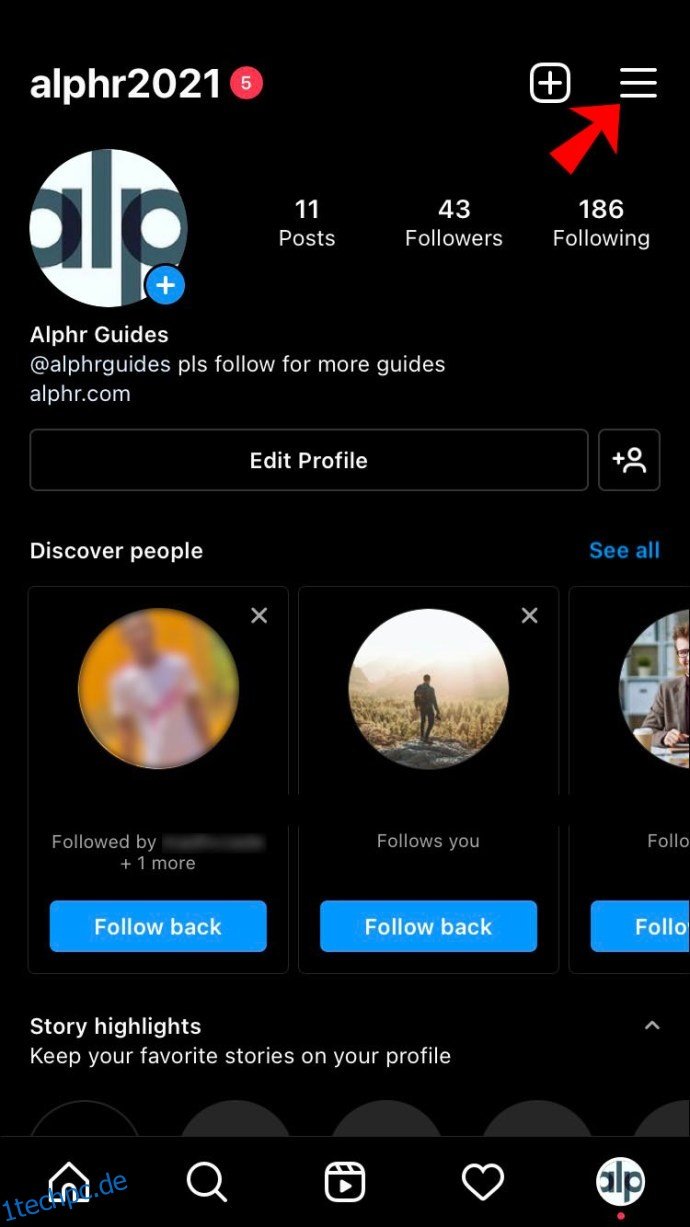
- Gehen Sie zu „Einstellungen“ und dann zu „Datenschutz“.

- Navigieren Sie zu „Story“ und deaktivieren Sie dann die Option „Teilen in Story zulassen“.
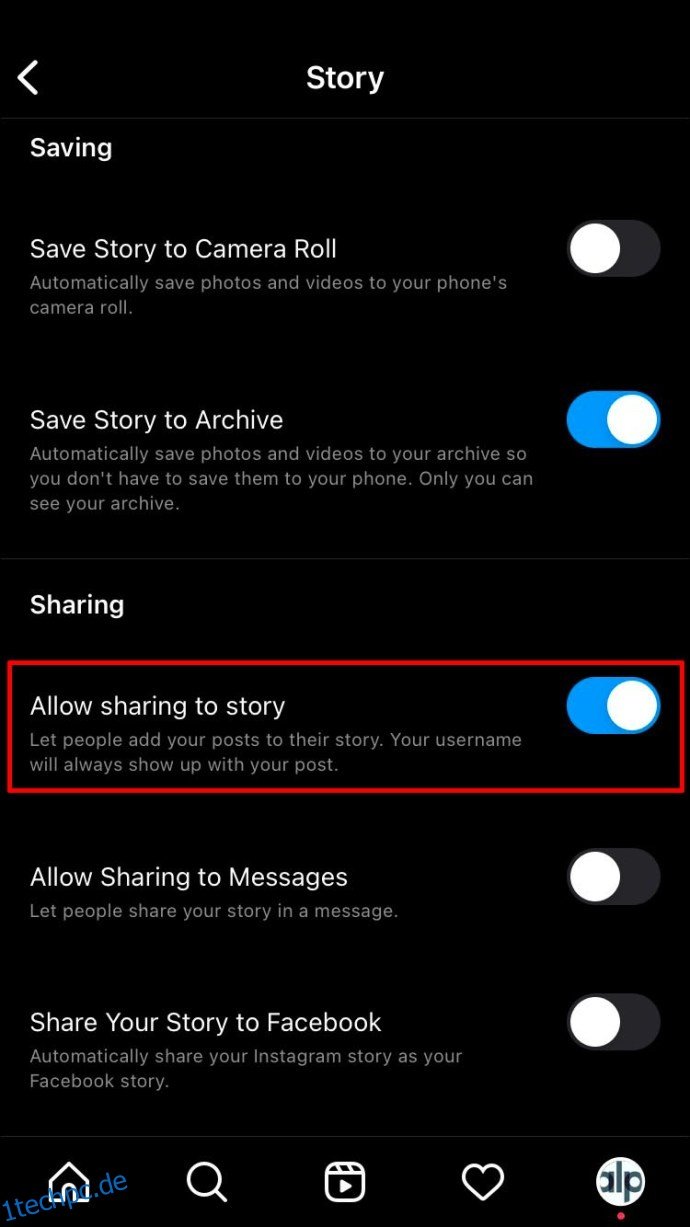
Nachdem die Funktion deaktiviert wurde, starten Sie Ihr Gerät neu und aktivieren Sie sie erneut. Führen Sie die folgenden Schritte aus, um sie wieder einzuschalten:
- Öffnen Sie Instagram und tippen Sie auf Ihr Profil.
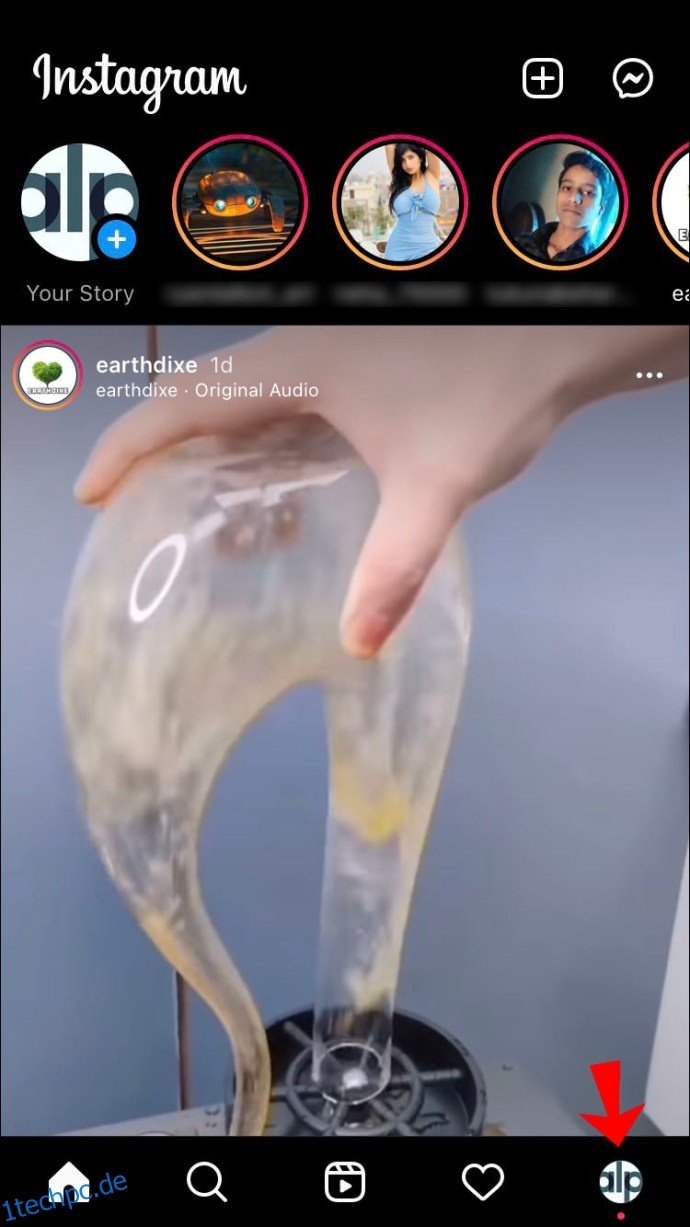
- Klicken Sie auf die drei Striche in der oberen rechten Ecke.
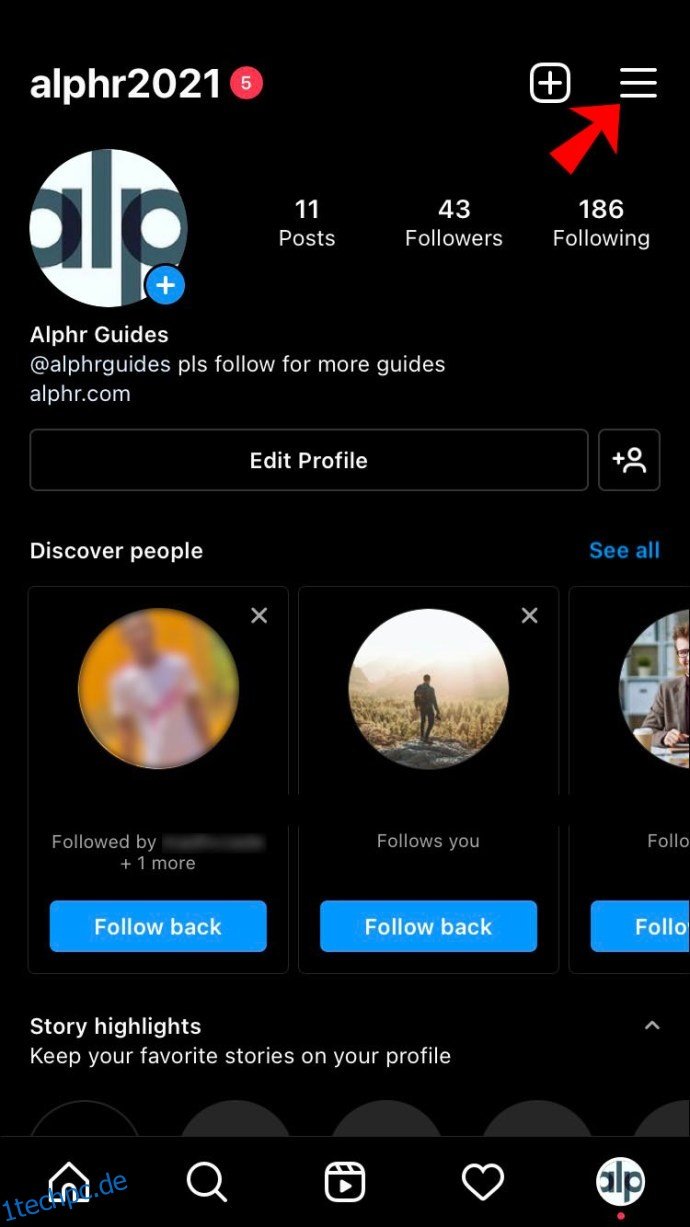
- Tippen Sie auf „Einstellungen“ und dann auf „Datenschutz“.

- Klicken Sie auf „Story“ und aktivieren Sie dann die Option „Erneutes Teilen von Storys zulassen“.
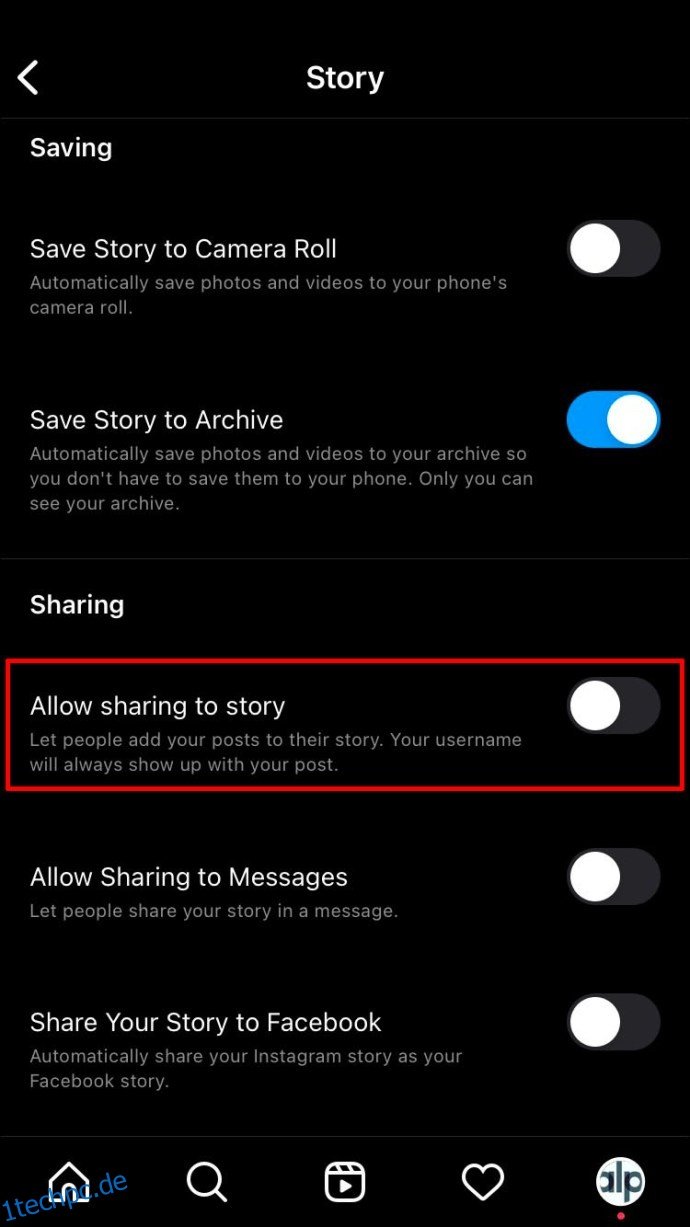
Instagram deinstallieren
Die Deinstallation und anschließende Neuinstallation der Instagram-App kann Ihr Problem beheben, wenn Sie versuchen, Beiträge auf der Plattform zu teilen. Ihre Instagram-Beiträge und Follower bleiben dabei erhalten.
Cache leeren
Diese Methode funktioniert ausschließlich für Android-Nutzer. Führen Sie die folgenden Schritte aus, um den Cache zu leeren:
- Öffnen Sie die „Einstellungen“ und navigieren Sie zu „Apps & Benachrichtigungen“.
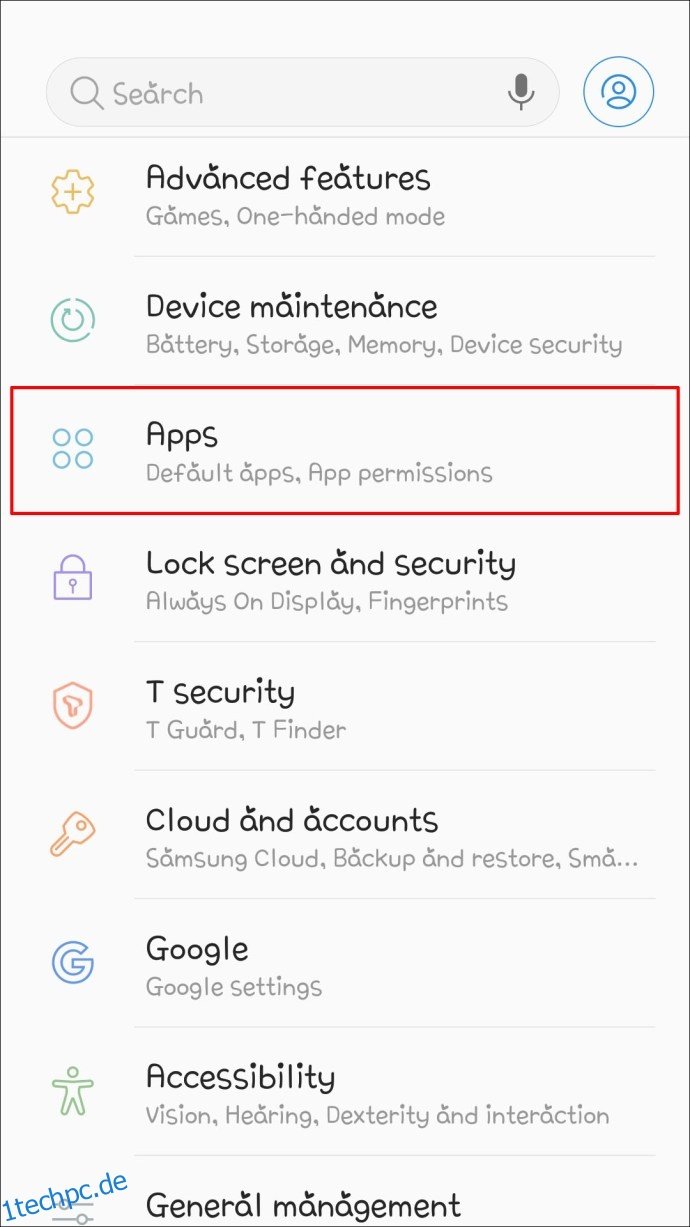
- Tippen Sie auf „Instagram“.
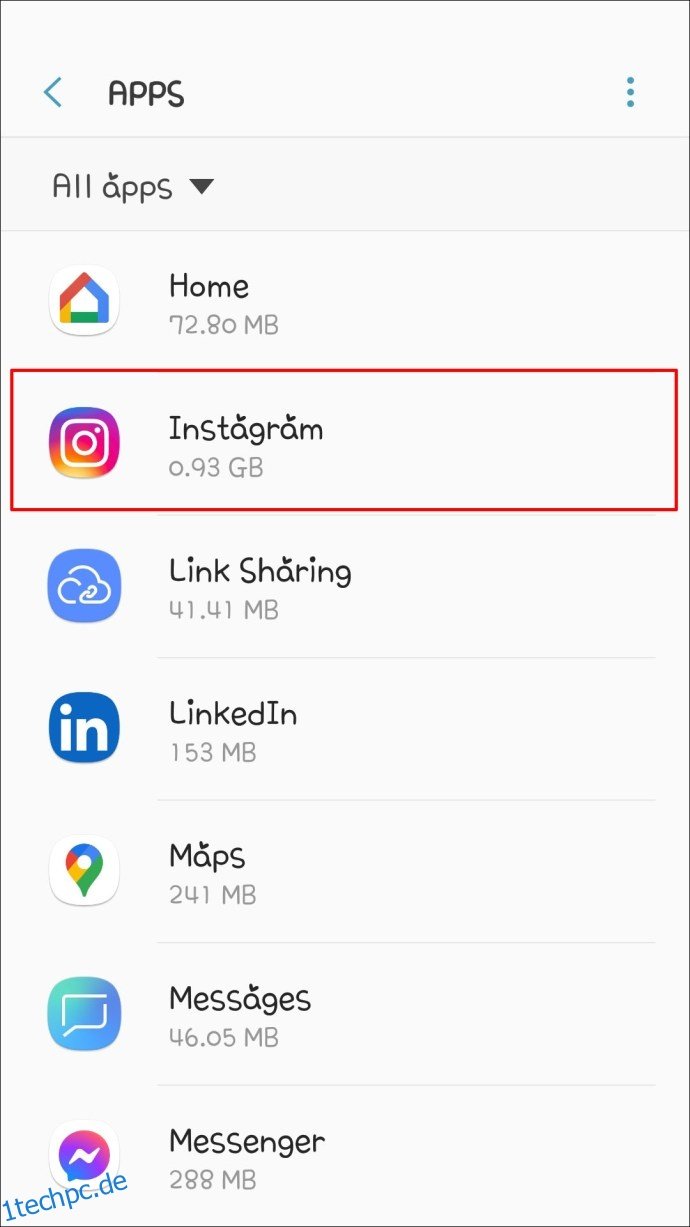
- Klicken Sie anschließend auf „Speicher“ und „Cache leeren“.
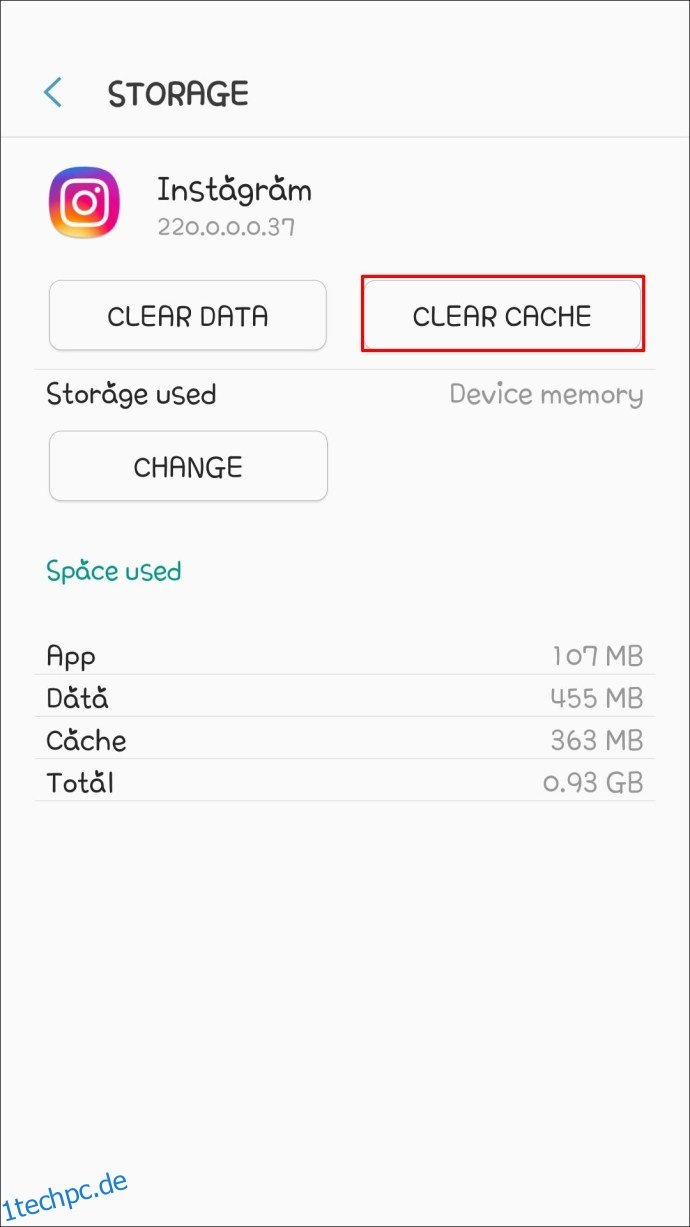
Versuchen Sie nun, einen Beitrag zu teilen, um zu sehen, ob das Problem behoben wurde.
Anderes Smartphone verwenden
Überraschenderweise kann das Teilen eines Beitrags über ein anderes Smartphone tatsächlich funktionieren. Einige Nutzer haben festgestellt, dass die Schaltfläche „Beitrag zu Story hinzufügen“ wieder angezeigt wird, nachdem sie sich über ein anderes Gerät bei ihrem Konto angemeldet haben.
Konto auf „öffentlich“ setzen
Wenn Ihr Konto privat ist, können Ihre Freunde und Follower Ihre Fotos nicht weiterveröffentlichen. Sie können Ihr Konto öffentlich machen, indem Sie diese Schritte ausführen:
- Öffnen Sie Instagram und tippen Sie auf Ihr Profil.
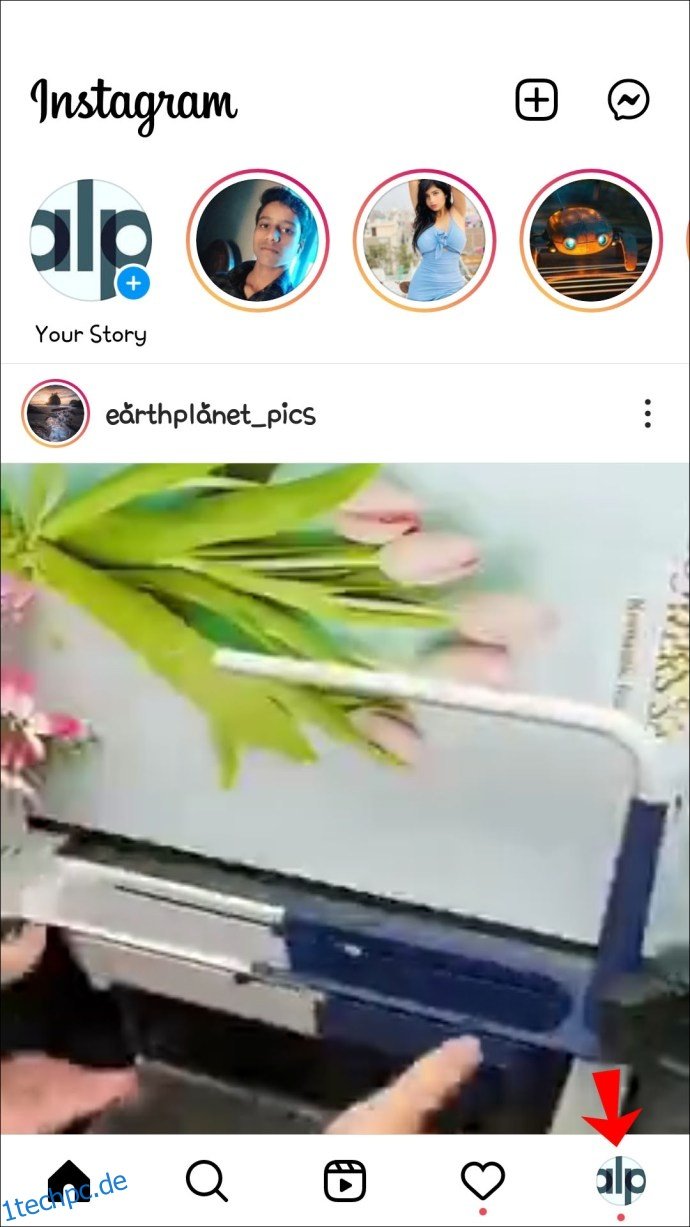
- Tippen Sie auf die drei horizontalen Linien in der oberen rechten Ecke.
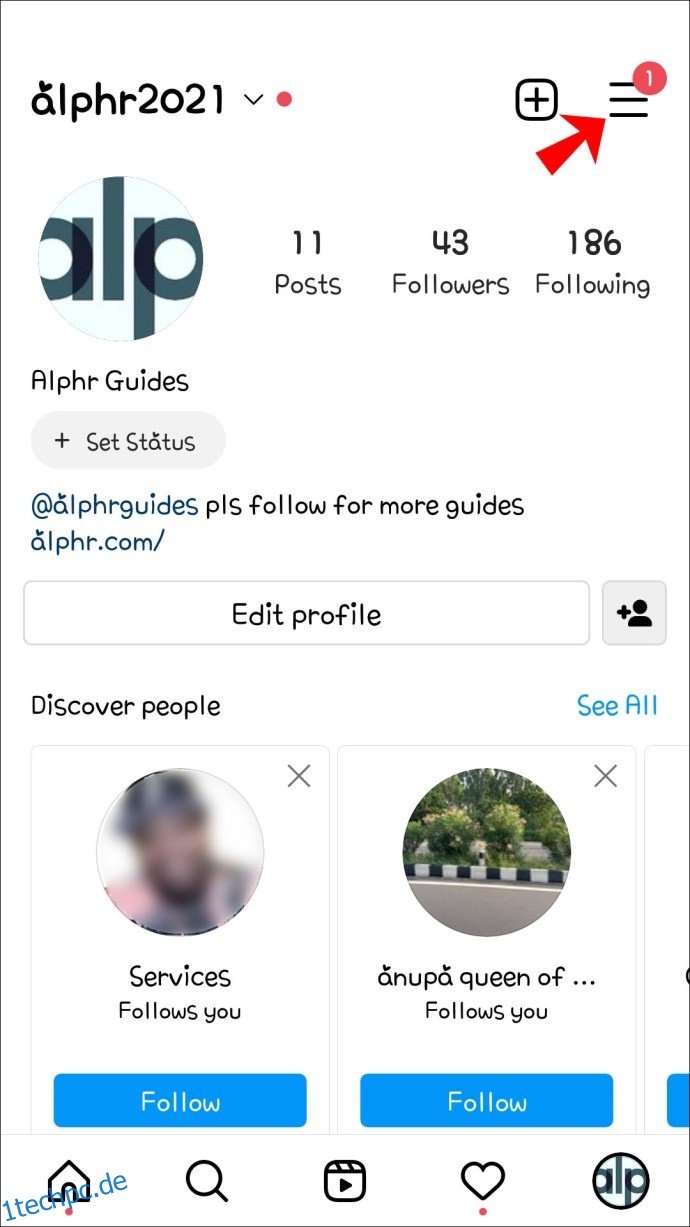
- Gehen Sie zu „Einstellungen“ und dann zu „Datenschutz“.
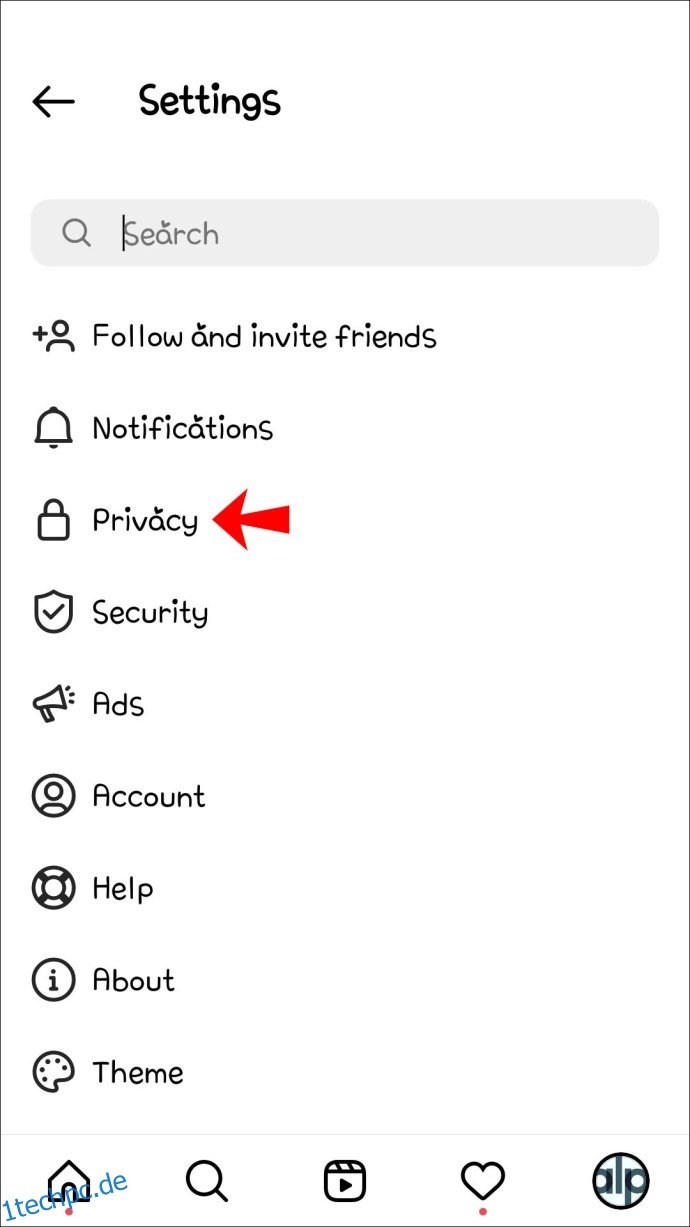
- Deaktivieren Sie unter „Kontodatenschutz“ die Option „Privates Konto“.
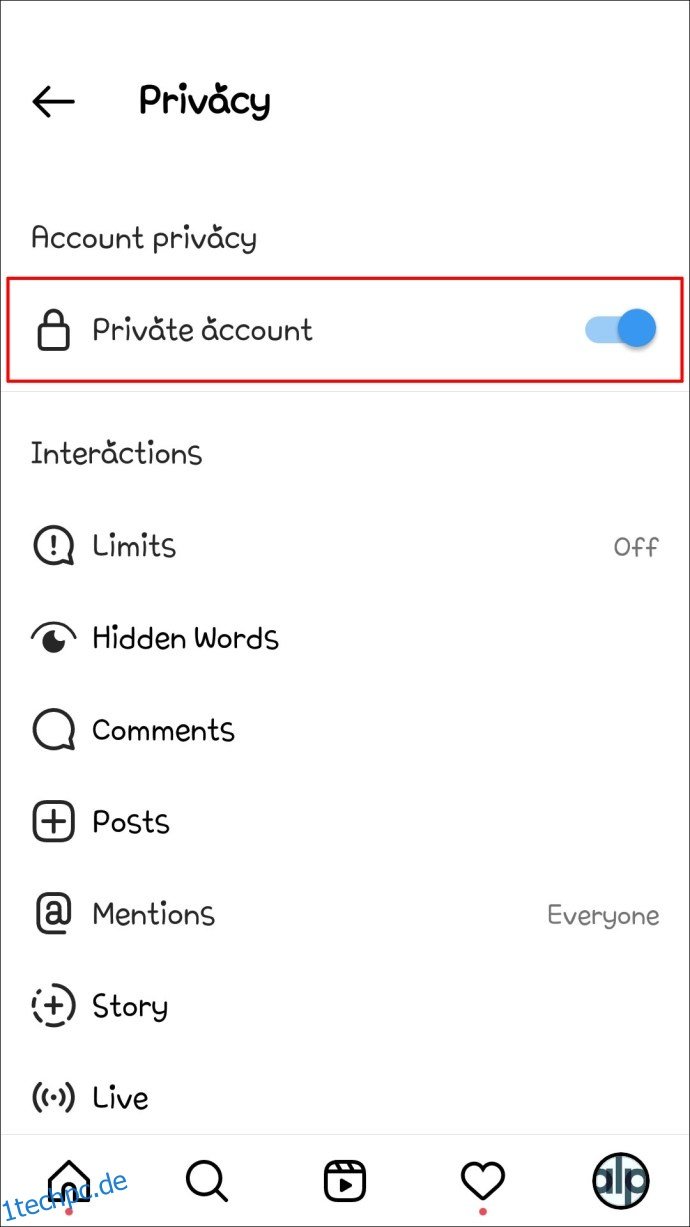
- Wenn Sie diese Option deaktivieren, wird Ihr Konto öffentlich.
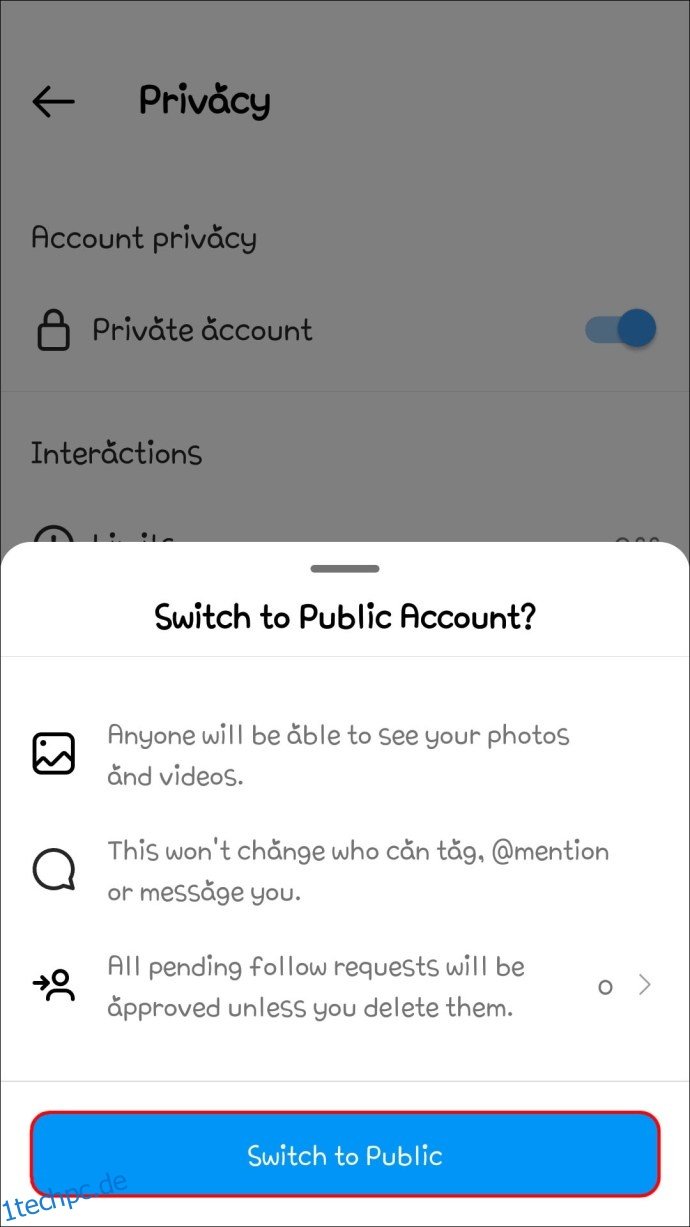
Ihr Konto verfügt nun über die Schaltfläche „Beitrag zu Story hinzufügen“, die Sie benötigen, um Inhalte in Ihren Stories erneut zu posten.
Story ohne Schaltfläche „Beitrag zu meiner Story hinzufügen“ teilen
Wenn die Schaltfläche „Beitrag zu meiner Story hinzufügen“ immer noch fehlt, ist es Zeit, kreativ zu werden. Sie können einfach einen Screenshot des Beitrags erstellen, den Sie teilen möchten, und diesen dann auf Ihre Seite hochladen. Der Benutzer wird nicht benachrichtigt, wenn Sie dies tun, daher sollten Sie ihn im Beitrag markieren. Diese Methode funktioniert jedoch nicht, wenn Sie ein Video teilen möchten.
Alternativ können Sie den Beitrag herunterladen und teilen. Diese Option sollte auch für Videoinhalte funktionieren. Hier erfahren Sie, wie:
- Öffnen Sie Instagram und suchen Sie den Beitrag, den Sie teilen möchten.

- Tippen Sie oben auf die drei Punkte und dann auf „Link kopieren“.
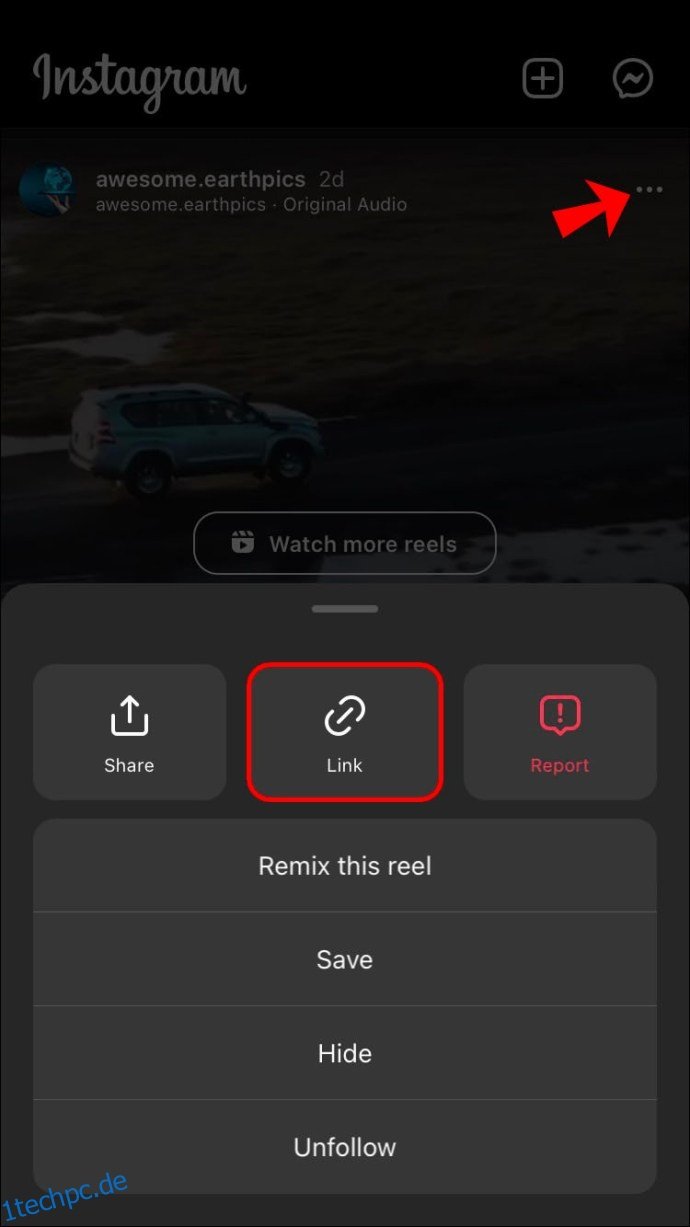
- Öffnen Sie Instagram-Foto herunterladen und fügen Sie den Link zum Herunterladen ein.
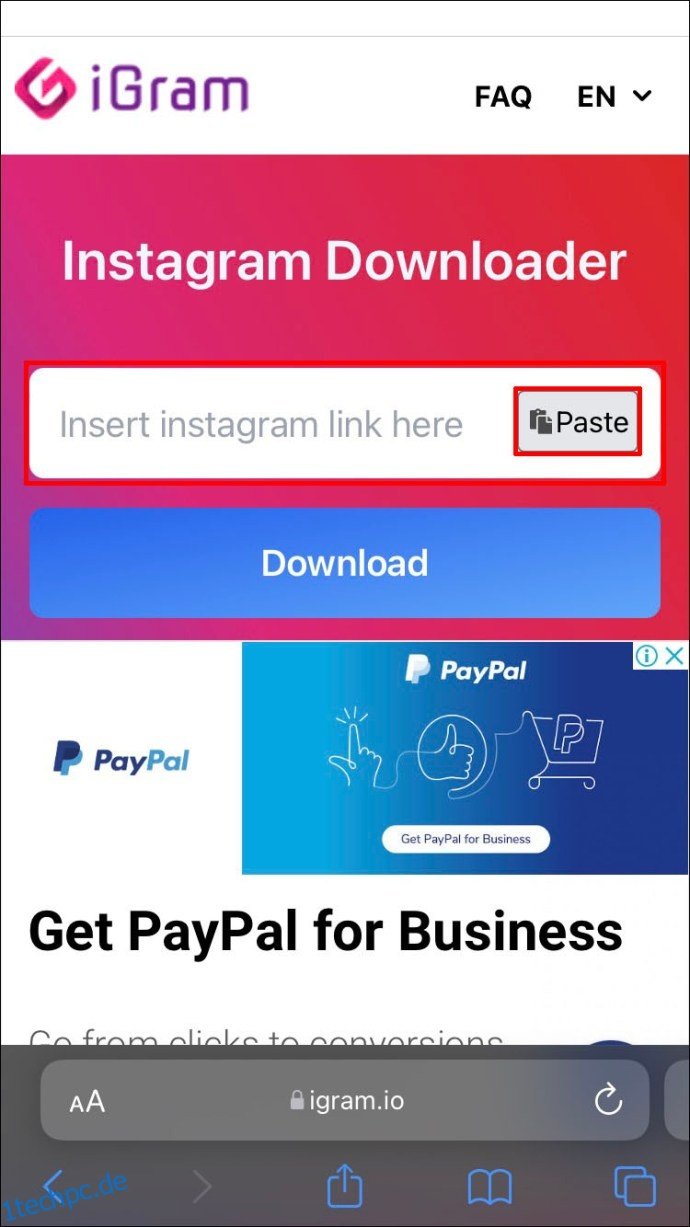
Der Beitrag ist nun auf Ihrem Gerät verfügbar und kann auf Ihre Seite hochgeladen werden. Beachten Sie jedoch, dass Sie keine Inhalte von einem privaten Konto herunterladen können.
Problem melden
Wenn alle anderen Lösungsansätze fehlschlagen, können Sie das Problem an Instagram melden. So können Sie eine Beschwerde einreichen:
- Gehen Sie zu Ihrer Instagram-App und tippen Sie auf Ihr Profil.
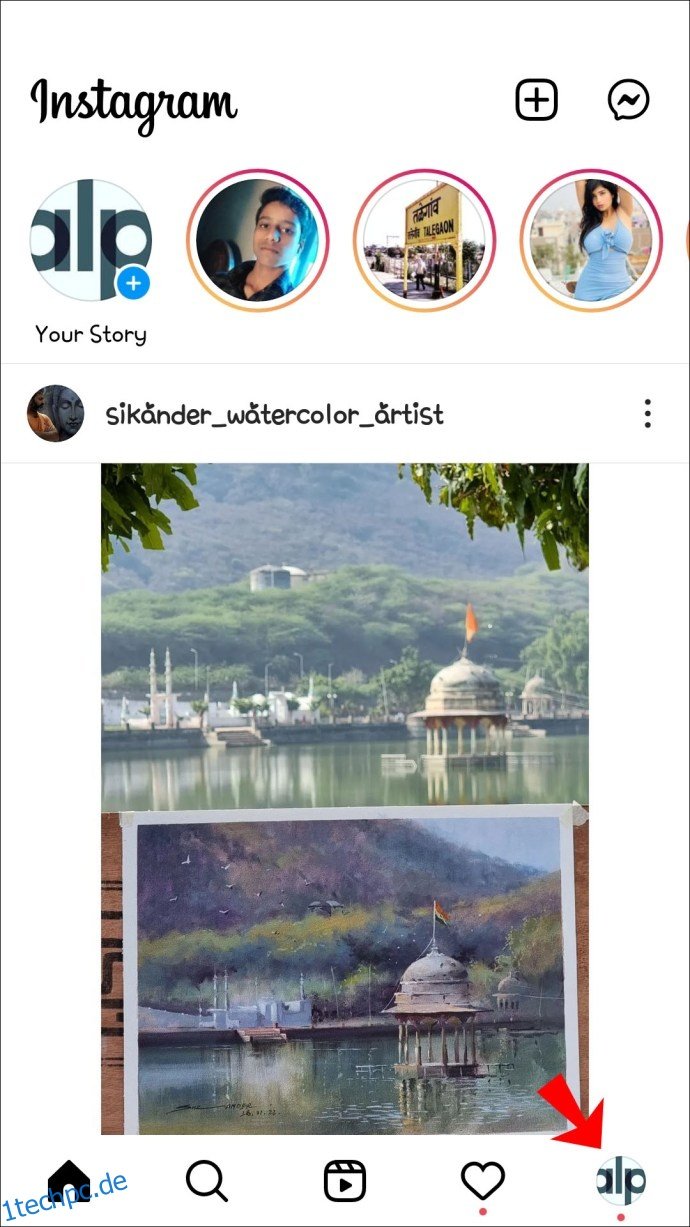
- Navigieren Sie zu „Einstellungen“ und dann zu „Hilfe“.
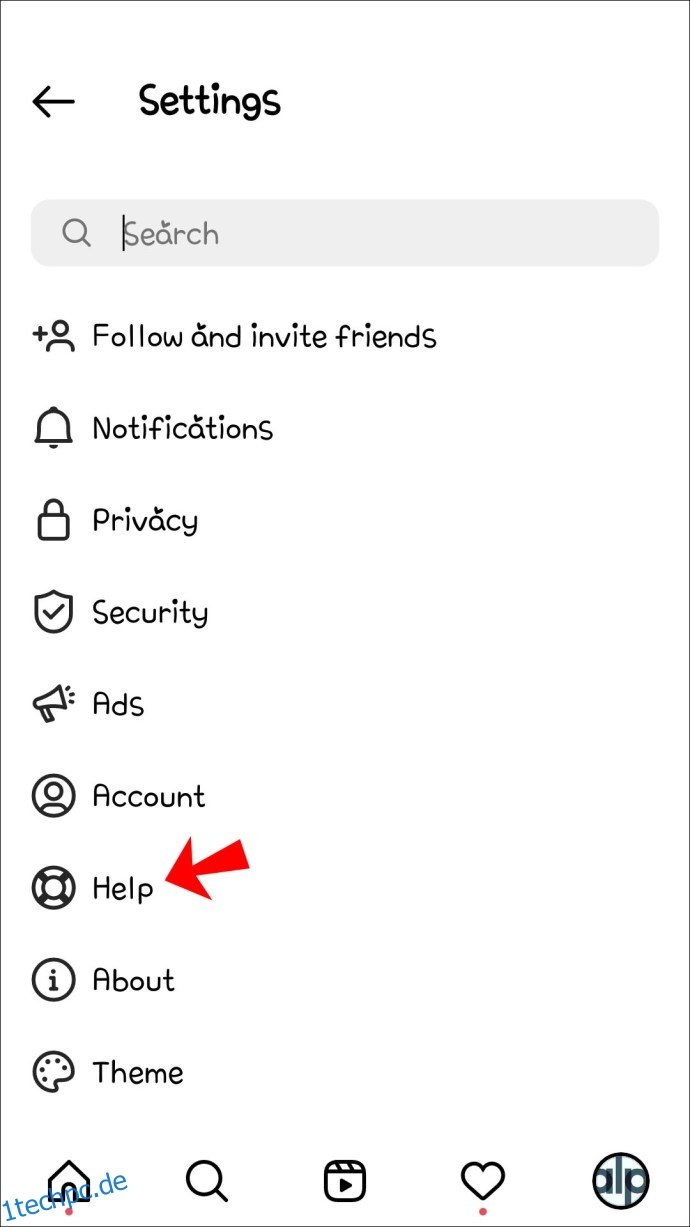
- Wenn die Eingabeaufforderung erscheint, klicken Sie auf „Problem melden“.
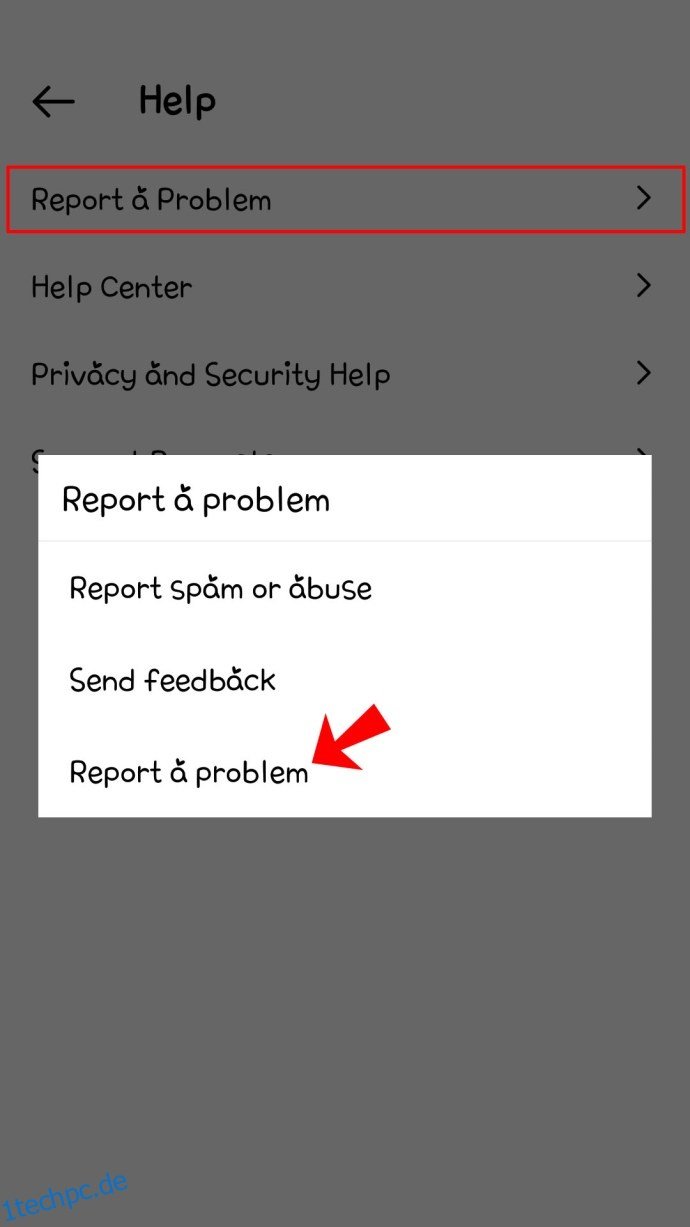
- Geben Sie Ihr Problem detailliert an. Sie können auch einen Screenshot des Problems hinzufügen.
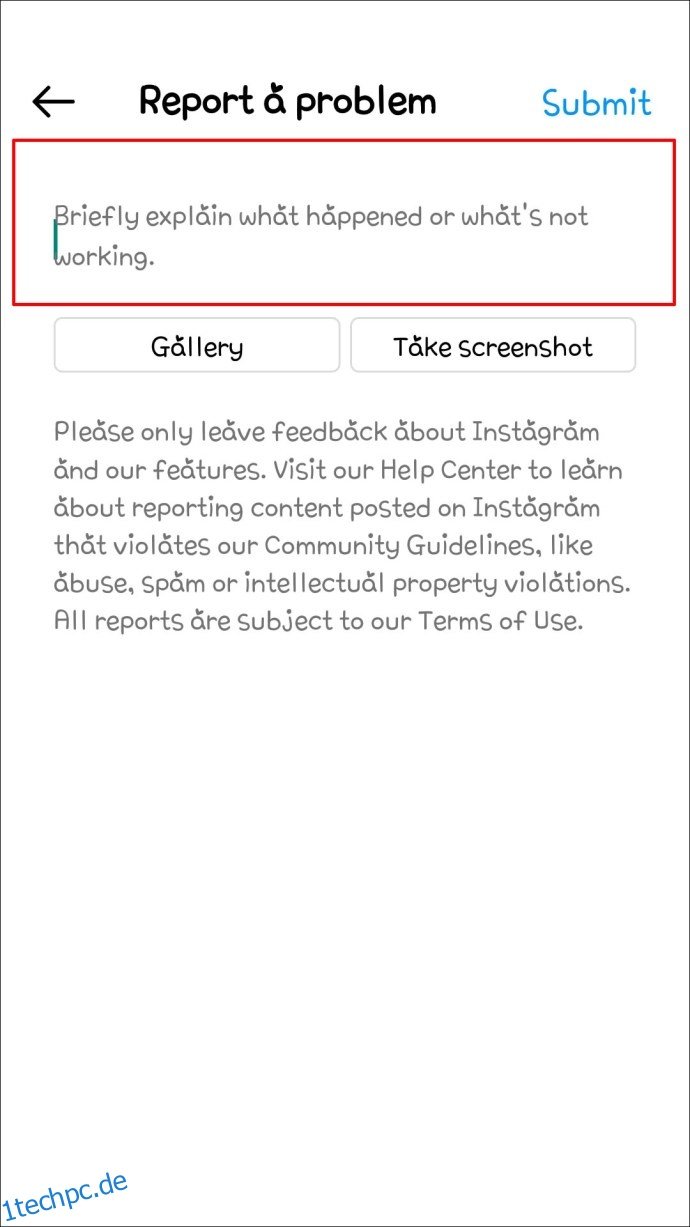
- Klicken Sie oben rechts auf „Senden“.
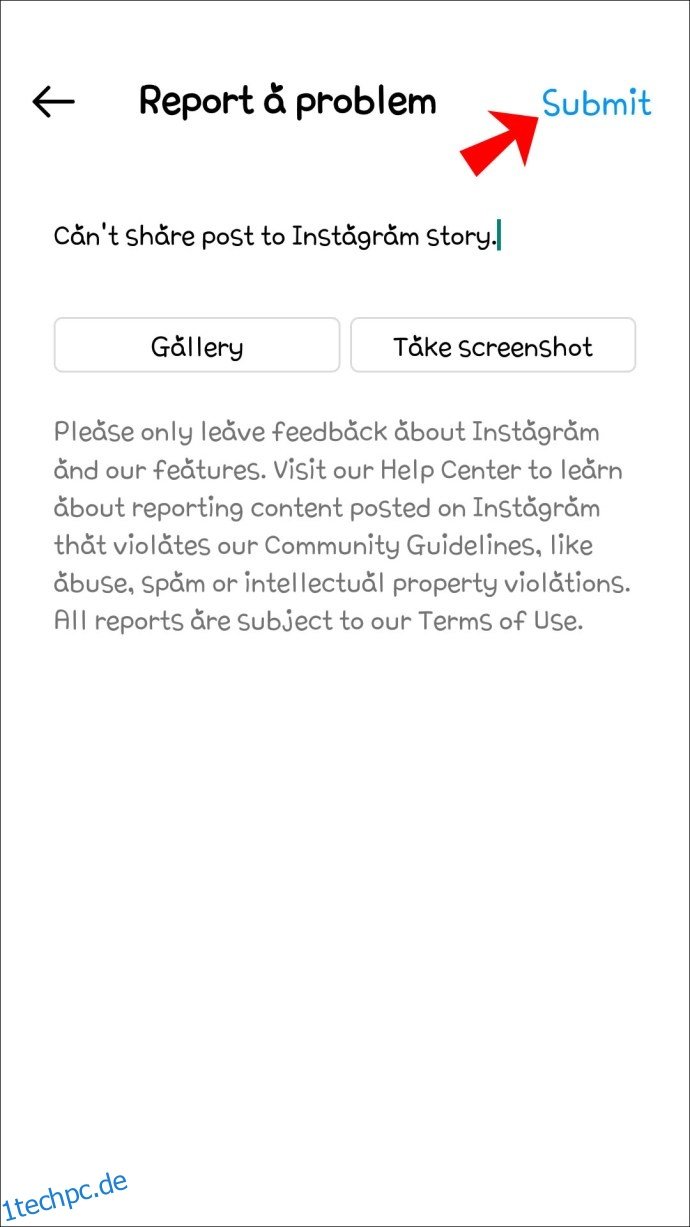
Der Share-Button
Das Teilen von Beiträgen in Ihren Instagram-Stories ist in der Regel unkompliziert. Es kann jedoch vorkommen, dass Probleme beim erneuten Posten von Inhalten auftreten. Hier haben wir die häufigsten Problembereiche aufgezeigt. Zudem haben wir Ihnen mögliche Herausforderungen und Alternativen aufgezeigt, die Ihnen helfen sollen, erfolgreich in Ihren Stories zu posten. Mit dieser Anleitung sollten Sie Fehler beim Teilen von Fotos beheben können.
Hatten Sie schon einmal Probleme beim Teilen von Beiträgen in Ihren Instagram-Stories? Teilen Sie uns mit, welche Probleme aufgetreten sind.